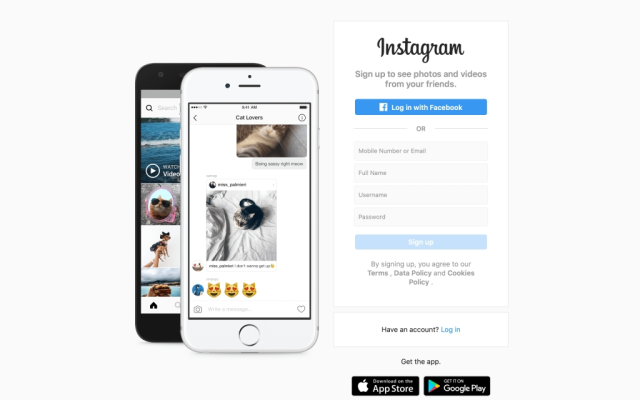Czy ktoś może stwierdzić, czy zrobiłeś zrzut ekranu historii lub opublikowałeś post na Instagramie?
Opublikowany: 2018-07-19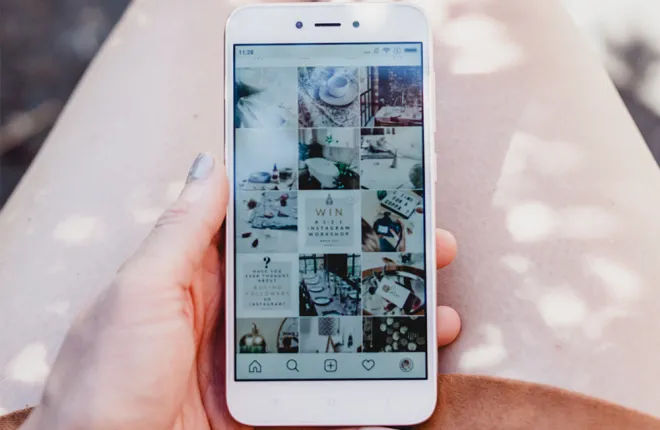
Chociaż Historie na Instagramie mają charakter tymczasowy, użytkownicy często decydują się zapisać określone zdjęcie lub film z czyjejś Historii, oficjalnie lub nieoficjalnie. W tym celu wiele osób robi zrzuty ekranu obrazów Historii, co jest sprzeczne z całą ideą Historii.
Z tego powodu Instagram zdecydował się zacząć ostrzegać użytkowników o robieniu zrzutów ekranu, umieszczając ikonę w kształcie gwiazdy obok uchwytu osoby, która wykonała zrzut ekranu.
Wyglądało to tak: 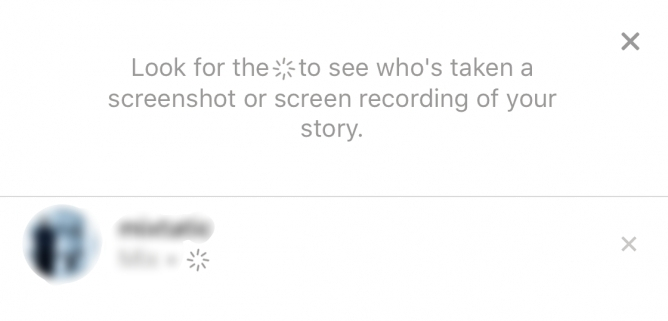
Jednak w 2018 roku Instagram ogłosił, że ta funkcja zostanie wyeliminowana. W związku z tym ludzie nie będą już mogli rozpoznać, że wykonałeś zrzut ekranu lub nagrałeś na ekranie ich historię na Instagramie.
Mimo to w niektórych przypadkach ludzie mogą zobaczyć, kiedy robisz zrzut ekranu na Instagramie.
Kiedy Instagram wyświetla powiadomienia o zrzutach ekranu?
Szybkie linki
Mimo że Instagram usunął możliwość informowania ludzi o robieniu zrzutów ekranu ich Stories, powiadamia użytkowników o robieniu zrzutów ekranu znikających zdjęć. Znikające zdjęcie to świetna alternatywa, gdy chcesz coś komuś udostępnić, ale chcesz wiedzieć, czy ta osoba uchwyciła treść.
Znikające zdjęcia na Instagramie to zdjęcia, które ludzie wysyłają w bezpośrednich wiadomościach na Instagramie. Można je oglądać tylko raz i przez ograniczony czas. Znikają, gdy odbiorca je obejrzy.
Istnieją dwa sposoby, w jakie Instagram powiadamia kogoś, że zrobiłeś zrzut ekranu jego zdjęcia. Nadawca otrzyma powiadomienie na swoim telefonie, gdy wykonasz zrzut ekranu znikającego zdjęcia, a obok ikony znikającego zdjęcia pojawi się mały wskaźnik.
Pierwszy jest mniej subtelny. Po zrobieniu zrzutu ekranu tymczasowego zdjęcia na Instagramie obok zdjęcia pojawi się mała gwiazda, jak poniżej:
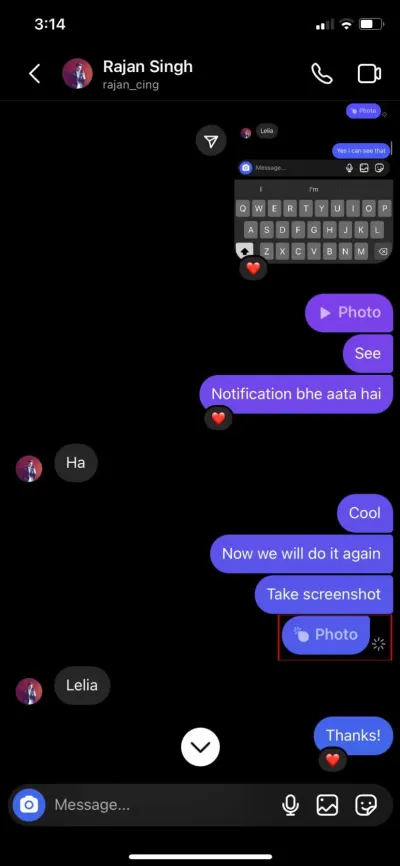
Nie ma sposobu, aby pozbyć się tej małej ikony, więc jeśli zrobisz zrzut ekranu czyjegoś zdjęcia, przygotuj się na życie z tą ikoną na zawsze.
To drugie jest bardziej subtelne. Po wykonaniu zrzutu ekranu znikającego zdjęcia na Instagramie nadawca zostanie powiadomiony, że zrobiłeś zrzut ekranu. Ktoś może nie wiedzieć, co oznacza symbol rozbłysku gwiazdy, ale można bezpiecznie założyć, że każdy od razu będzie wiedział, co to znaczy, gdy otrzyma powiadomienie o zrobieniu zrzutu ekranu.
Jak zrzuty ekranu działały kiedyś w relacjach na Instagramie
Gdy funkcja powiadamiania o zrzutach ekranu była dostępna, Instagram używał oprogramowania do wykrywania aktywacji funkcji zrzutów ekranu na smartfonie. Powiadomienie zostało wywołane przez jedną z trzech rzeczy:
- Robienie zrzutu ekranu postu lub relacji na Instagramie.
- Nagrywanie ekranu podczas przeglądania czyjegoś Instagrama.
- Nagrywanie ekranu podczas oglądania historii zawierającej wideo.
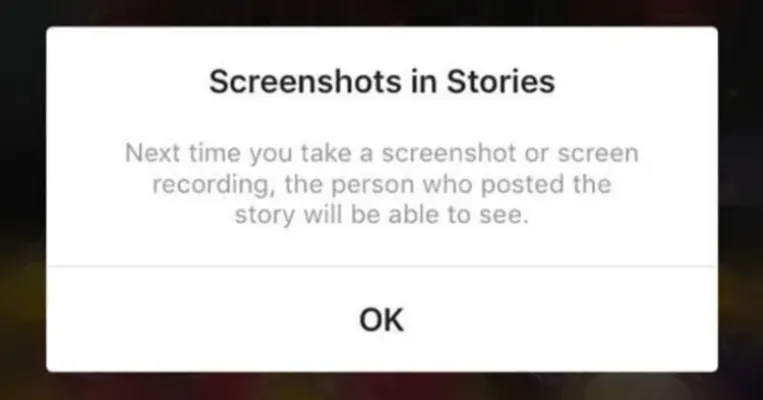
Instagram tak naprawdę nie wysłał wiadomości ani powiadomienia do użytkowników, których Historie nagrałeś lub zrzutów ekranu. Zamiast tego ikona gwiazdki pojawiałaby się obok użytkowników, którzy zrobili zrzut ekranu wpisu lub historii na liście Widziane przez tego wpisu.
Jeśli ten system brzmi znajomo, to dlatego, że jest prostą kopią sposobu, w jaki Snapchat (aplikacja, która NIE powiadamia użytkowników o zrzucie ekranu) obsługuje ich powiadomienia.
Chociaż obecnie nie możesz zobaczyć, kiedy ktoś robi zrzut ekranu Twojej historii, Instagram może przywrócić tę funkcję w dowolnym momencie. W rezultacie w tym artykule zachowujemy opis sposobu ominięcia tej funkcji.
Jak uniknąć wykrycia zrzutu ekranu
Mimo że Instagram obecnie nie wyświetla powiadomień o zrzutach ekranu w przypadku większości funkcji na platformie, nadal dobrym pomysłem jest zapobieganie im, jeśli funkcja powróci. Istnieje kilka metod uniknięcia wykrycia zrzutu ekranu na Instagramie.
Jeśli Instagram kiedykolwiek zdecyduje się ponownie wprowadzić funkcję wykrywania zrzutów ekranu, możesz skorzystać z dowolnego z rozwiązań opisanych poniżej, aby ją ominąć.
Unikaj wykrywania zrzutów ekranu w trybie samolotowym
Jednym ze sposobów uniknięcia plakietki z powiadomieniem jest przełączenie smartfona w tryb samolotowy i wykonanie zrzutu ekranu, gdy urządzenie jest offline.
Wadą takiego rozwiązania jest to, że zobaczysz tylko jeden lub dwa posty, ponieważ Twój telefon jest offline. Jeśli często robisz zrzuty ekranu historii na Instagramie, ten może nie działać dobrze, ponieważ powtarzanie tego byłoby dość denerwujące.
Postępuj zgodnie z poniższymi instrukcjami, aby ustawić urządzenie w tryb samolotowy:
Android:
- Przesuń palcem w dół od góry ekranu.
- Znajdź i stuknij ikonę trybu samolotowego .
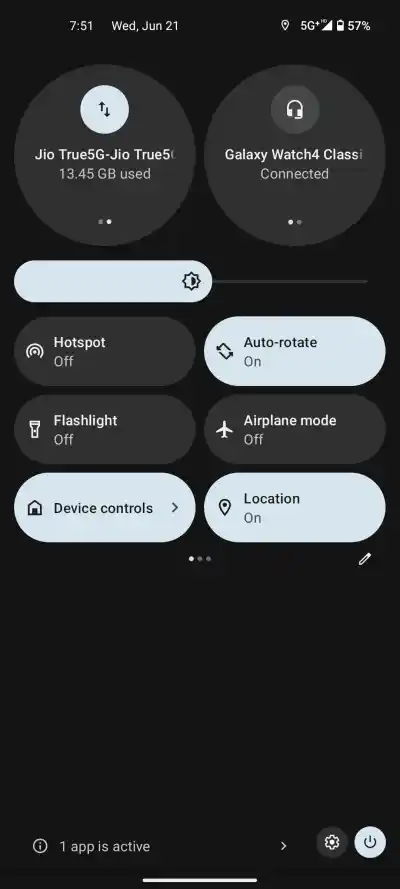
- Zrób zrzut ekranu żądanego zdjęcia.
iPhone'a:
- Przesuń palcem w górę od dołu ekranu na iPhonie 8 i starszych (Touch ID) lub w dół od prawego górnego rogu ekranu na iPhonie X i nowszych (Face ID).
- Znajdź i stuknij ikonę Samolotu , aby aktywować tryb samolotowy.
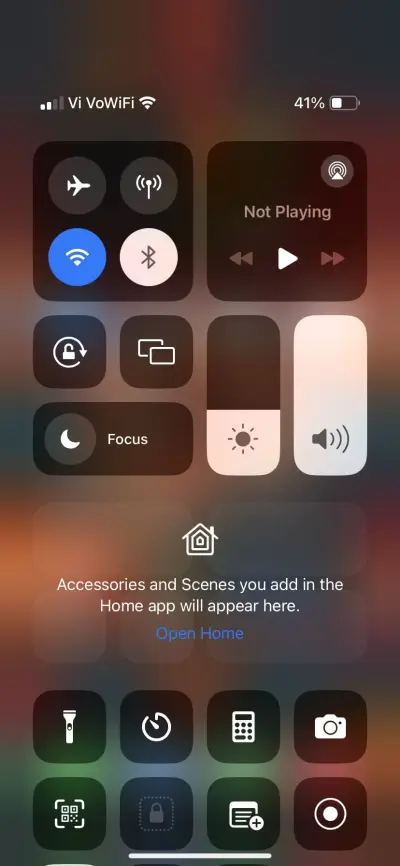
- Zrób zrzut ekranu żądanego zdjęcia.
Gdy będziesz gotowy do kontynuowania przeglądania, powtórz powyższe instrukcje, aby wyłączyć tryb samolotowy.

Unikaj wykrywania zrzutów ekranu za pomocą przeglądarki internetowej
Alternatywnie możesz sprawdzić Instagram za pośrednictwem przeglądarki i zrobić zrzut ekranu w ten sposób. Instagram nie umożliwia obecnie śledzenia zrzutów ekranu wykonanych z okna przeglądarki, jeśli korzystasz z laptopa lub komputera PC.
Chociaż nie korzystasz zbyt często z Instagrama w przeglądarce, jest to szybki i łatwy sposób obejścia funkcji powiadamiania o zrzutach ekranu.
Narzędzia pomagające zapisywać historie
Jeśli nie masz nic przeciwko korzystaniu z Instagrama na komputerze, rozszerzenie IG Stories for Instagram dla przeglądarki Chrome to świetny sposób na łatwe przeglądanie i pobieranie historii z Instagrama w przeglądarce.
Aby rozpocząć, wykonaj następujące kroki:
- Najpierw pobierz rozszerzenie IG Stories for Instagram do swojej przeglądarki.
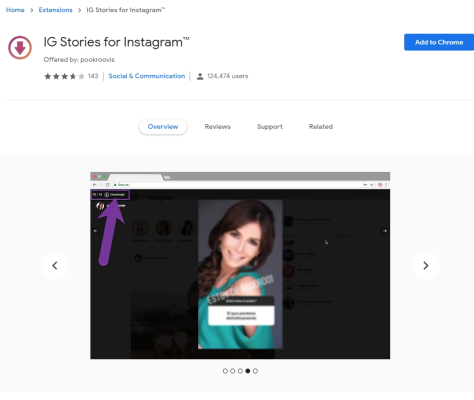
- W witrynie Instagram na komputery stacjonarne uruchom rozszerzenie. Wokół Twoich historii w kolejce zostanie wyświetlony interfejs, umożliwiający przeglądanie lub pobieranie Historii na Instagramie. Istnieje również sposób na pobranie filmów na żywo z Instagrama, jeśli chcesz zapisać sesję na żywo.
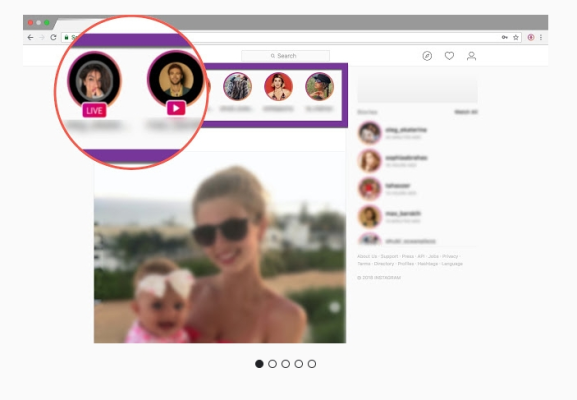
To wszystko. Dzięki temu rozszerzeniu archiwizowanie dowolnych historii bezpośrednio na komputerze jest niezwykle łatwe.
Unikaj wykrywania zrzutów ekranu przy użyciu innej kamery
Jeśli wszystko inne zawiedzie, możesz wypróbować ten sposób zrobienia zrzutu ekranu historii na Instagramie.
Chwyć inny aparat i zrób zdjęcie ekranu. Dopóki nie jest to czynność związana z wykonywaniem zrzutów ekranu na Twoim telefonie, Instagram nie powiadomi tej osoby. Może być niskiej jakości, ale jeśli naprawdę chcesz uchwycić tę historię bez powiadomienia, ta opcja działa.
Unikaj wykrywania zrzutów ekranu za pomocą aplikacji innych firm
Wreszcie, jeśli chcesz zrzuty ekranu z Instagrama swojej ostatniej sympatii, możesz wypróbować aplikację innej firmy. Te aplikacje umożliwiają przeglądanie historii na Instagramie i zapisywanie ich anonimowo.
Niektóre aplikacje pobierają adres URL obrazu lub filmu i używają go do zapisania wpisu. Stamtąd możesz przeglądać zapisane historie w trybie przeglądu i opublikować je ponownie, jeśli chcesz. Łatwość obsługi może się różnić w zależności od aplikacji, a bezpłatne mogą być usiane reklamami.
Korzystanie z tych aplikacji nie jest nielegalne, ale ich użycie może naruszać Warunki korzystania z usługi Instagram. Jeśli jednak naprawdę potrzebujesz tego zrzutu ekranu, nie powinieneś spodziewać się żadnych konsekwencji korzystania z tych aplikacji.
Końcowe przemyślenia
Chociaż Instagram powiadamiał Cię, gdy ktoś zrobił zrzut ekranu Twojej Historii, już tak nie jest. Nie oznacza to jednak, że Instagram nie przywróci tej funkcji w przyszłości. Do tej pory ta funkcja nie wróciła, a Instagram nie wydał żadnych deklaracji, że wróci w najbliższej przyszłości.
Tak więc, na wypadek gdyby powrócił, pamiętaj o tych wskazówkach dotyczących omijania funkcji powiadamiania o zrzutach ekranu.
Jeśli często korzystasz z Instagrama (lub chcesz), zdecydowanie powinieneś sprawdzić naszą bibliotekę przydatnych artykułów i tutoriali na Instagramie.
Często Zadawane Pytania
Odpowiedź: Niektórzy użytkownicy zgłosili, że Instagram wysłał im powiadomienie o zrzucie ekranu, ale odbiorca zaprzecza, że zrobił migawkę treści. Chociaż te usterki są niezwykle rzadkie, są możliwe. Niestety, nie ma sposobu, aby się o tym przekonać.
Jeśli obawiasz się, że ktoś zrobi zrzut ekranu wysyłanej treści, najlepiej po prostu tego nie wysyłać.
O. Nie, Instagram nie powiadamia Cię, jeśli ktoś zrobi zrzut ekranu wiadomości prywatnej. Jeśli jednak wysłałeś komuś znikające zdjęcie, a ta osoba zrobiła zrzut ekranu, otrzymasz powiadomienie, że dana osoba zrobiła zrzut ekranu przesłanej treści.
Obok znikającej ikony zdjęcia zobaczysz także symbol przypominający gwiazdę, który wskazuje, że druga osoba zrobiła zrzut ekranu zawartości.
O. Nie. Instagram nie powiadomi drugiego użytkownika, jeśli nagrałeś jego historię na ekranie za pomocą aplikacji do nagrywania ekranu lub wbudowanej funkcji w smartfonie.
O. Możesz zrobić zrzut ekranu postu lub relacji na Instagramie, nie martwiąc się, że dana osoba otrzyma powiadomienie. Instagram nie powiadamia użytkownika, jeśli zrobisz zrzut ekranu postu lub relacji.
Jeśli jednak ktoś wysłał Ci znikające zdjęcie, a Ty zrobiłeś zrzut ekranu, osoba ta otrzyma powiadomienie, że zrobiłeś zrzut ekranu treści, którą wysłał. Obok znikającej ikony zdjęcia pojawi się również symbol przypominający gwiazdę, który oznacza, że zrobiłeś zrzut ekranu zawartości.